Poiché i nuovi modelli di iPhone offrono aggiornamenti in termini di design, prestazioni hardware e funzionalità innovative, molte persone stanno valutando la possibilità di aggiornare i loro vecchi iPhone al nuovo modello. In questo contesto, la migrazione dei messaggi è inevitabile.
Considerando che Apple offre vari metodi per la sincronizzazione dei dati, questo articolo elenca diversi metodi convenienti e sicuri il miglior software di trasferimento iOS per importare messaggi di testo da iPhone a iPhone. Se vuoi sapere quale metodo ti si addice meglio, scorri verso il basso e controlla la seguente introduzione.
Come trasferire messaggi sul nuovo iPhone senza backup/iCloud
Come tutti sappiamo, quando si tratta di trasferire dati tra iPhone, in genere potresti pensare a iTunes o Finder per il backup e il trasferimento, o iCloud per la sincronizzazione dei dati. Questo vale anche per il trasferimento di messaggi. Tuttavia, questi due metodi non solo richiedono tempo ma non consentono nemmeno il trasferimento selettivo dei file. In questo caso, gli strumenti di trasferimento istantaneo dei file sono tornati utili.
Trasferimento FonePaw iOS è una delle strumenti di trasferimento file istantaneo puoi contare. Progettato esclusivamente per iPhone, questo programma completo offre due metodi di connessione distinti e utilizzabili contemporaneamente: Cavo USB e Wi-Fi. Ciò significa che puoi aggirare le complessità della creazione di backup e recuperare e spostare senza problemi i messaggi dal vecchio iPhone al nuovo iPhone
Meglio ancora, la funzione di anteprima di FonePaw ti consente di selezionare e trasferire messaggi solo ciò che conta veramente per te. E grazie a velocità di trasferimento ultraveloce, puoi trasferire i messaggi sul nuovo iPhone in pochi secondi.
Scarica gratis Acquista con il 20% di sconto Scarica gratis Acquista con il 20% di sconto
- Compatibile sia con Windows che con Mac.
- Supporta più formati di trasmissione.
- Supporta il trasferimento dati e il backup di applicazioni mobili di terze parti.
- Casella degli strumenti integrata con strumenti potenti.
- Contiene le funzionalità di iTunes: sincronizza il backup, visualizza i file in iTunes e gestisci localmente i dati sul tuo dispositivo iOS.
Dotato di un'interfaccia utente intuitiva, FonePaw iOS Transfer è facile da usare. Pertanto, non ci sono ostacoli al suo utilizzo. Ora tuffiamoci nei passaggi dettagliati e vediamo come trasferire i messaggi sul nuovo iPhone senza iCloud e backup.
Passo 1. Scarica e installa gratuitamente FonePaw iOS Transfer sul tuo computer. Avvialo e collega due iPhone al computer tramite due cavi USB.
Scarica gratis Acquista con il 20% di sconto Scarica gratis Acquista con il 20% di sconto
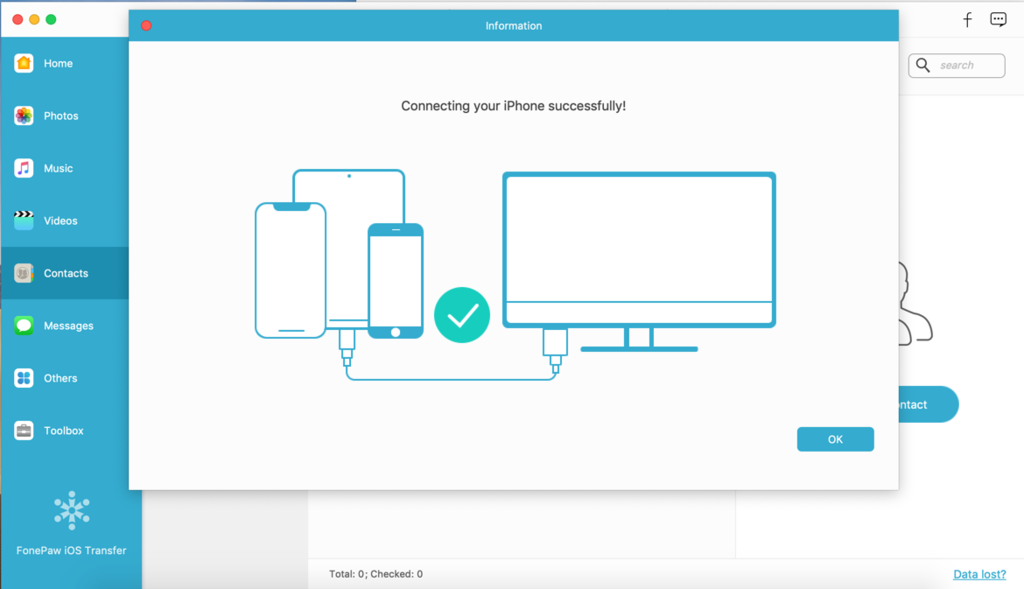
Passo 2. Quando i tuoi dispositivi vengono rilevati, scegli il vecchio iPhone come fonte e controlla le informazioni visualizzate sullo schermo.
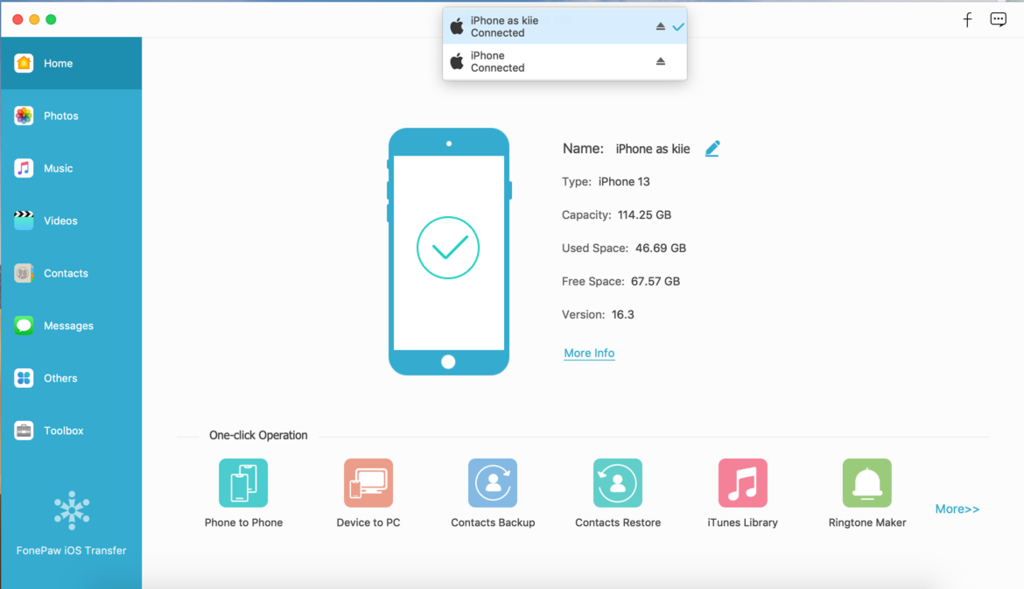
Passo 3. Fai clic su "Messaggi" dalla barra laterale sinistra. Quindi vedrai tutti i messaggi sul lato destro. Visualizza l'anteprima e scegli i messaggi che desideri trasferire.
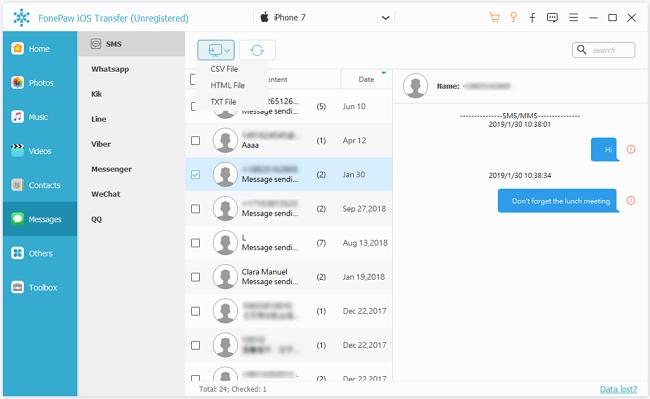
Passo 4. Fai clic sul pulsante "Esporta su dispositivo" nella parte centrale in alto e seleziona il formato che desideri esportare sul nuovo iPhone 15/14/13/12. Quindi inizierà a trasferire rapidamente i messaggi.
Scarica gratis Acquista con il 20% di sconto Scarica gratis Acquista con il 20% di sconto
Come importare messaggi sul nuovo iPhone utilizzando iCloud
Anche usare iCloud per sincronizzare i messaggi dal tuo vecchio iPhone al nuovo iPhone è una buona opzione poiché è uno dei modi ufficiali. Con un semplice backup, puoi trasferire tutti i messaggi sul tuo nuovo dispositivo. Oltre ai messaggi, anche iCloud può trasferire foto da iPhone a iPhone.
Tuttavia, è importante notare che tutti i messaggi verranno caricati nel cloud con un unico pacchetto, il che significa che non potrai trasferire selettivamente ciò che desideri. Inoltre, questo metodo si applica meglio sul nuovo iPhone. Se hai già configurato l'iPhone, devi inizializzarlo prima di eseguire i passaggi seguenti.
Passo 1. Innanzitutto, esegui un backup dei tuoi messaggi sul vecchio iPhone sul cloud. Vai a Impostazioni> iCloud> Backup e abilita l'opzione "Backup iCloud". Quindi, accendi il tuo nuovo iPhone e configuralo finché non vedi la schermata "App e dati".
Passo 2. Scegli "Ripristina da backup iCloud" e accedi a iCloud con il tuo ID Apple e la tua password.
Passo 3. Completa il resto dei passaggi di configurazione sullo schermo. I messaggi si sincronizzeranno automaticamente sul tuo nuovo dispositivo.
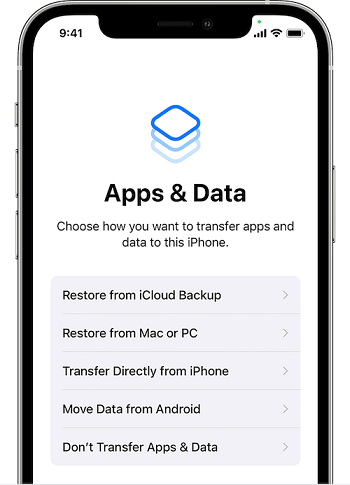
 Nota:
Nota:
- Tieni presente che iCloud offre 5 GB di spazio di archiviazione gratuito. Oltre a questa allocazione, potrebbe essere necessario abbonarsi per ulteriore spazio di archiviazione. Pertanto, si consiglia comunque di considerare Trasferimento FonePaw iOS come una soluzione senza soluzione di continuità.
Come recuperare vecchi messaggi sul nuovo iPhone tramite iTunes/Finder
Se hai già configurato il tuo nuovo iPhone, puoi provare a utilizzare iTunes o Finder per recuperare vecchi messaggi sul tuo nuovo iPhone. Mentre iTunes è compatibile con Windows (richiede un download), Finder funge da programma predefinito per MacBook. Nonostante questa differenza, entrambe le piattaforme offrono funzionalità simili, facilitando il backup e il ripristino dei dati.
Tuttavia, è fondamentale comprendere che l'utilizzo di iTunes o Finder per ripristinare il tuo nuovo iPhone da un backup potrebbe portare alla sovrascrittura dei dati esistenti sul nuovo dispositivo. Questo processo sostituisce il contenuto corrente con il contenuto di backup del tuo vecchio iPhone. Inoltre, non offrono la flessibilità di trasferire selettivamente tipi di dati specifici, come i messaggi. Quindi, se vuoi superare questa limitazione, prova il migliore alternativa a iTunes, FonePaw iOS Transfer, che ti consente di visualizzare in anteprima e scegliere i dati che desideri trasferire.
Ecco come trasferire i messaggi sul nuovo iPhone dopo la configurazione esemplificata da iTunes.
Passo 1. Scarica e installa iTunes sul tuo PC Windows. Collega il tuo vecchio iPhone al computer utilizzando un cavo USB.
Passo 2. Apri iTunes e seleziona il tuo dispositivo quando viene riconosciuto. Scegli l'opzione "Esegui backup adesso" per creare un backup dei dati del tuo vecchio iPhone, inclusi i messaggi.
Passo 3. Scollega il vecchio iPhone una volta completato il backup.
Passo 4. Ora collega il tuo nuovo iPhone e fai clic su "Ripristina backup" nella sezione "Riepilogo". Scegli l'ultimo backup che contiene i messaggi che desideri trasferire e fai clic su "Ripristina" per avviare il processo.
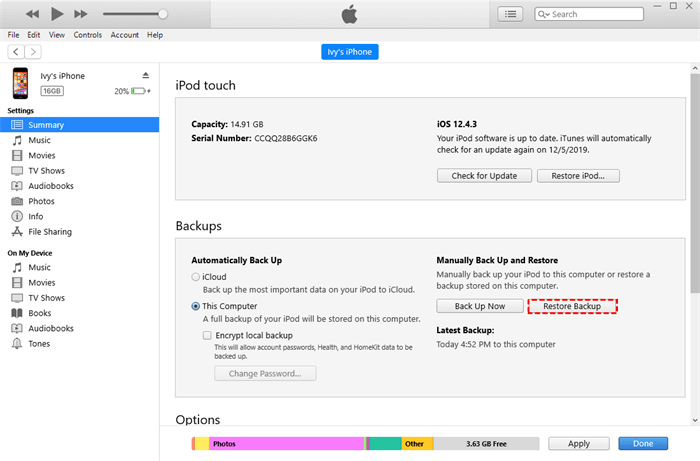
Come sincronizzare i messaggi sul nuovo iPhone senza computer
Se non hai un computer a portata di mano o preferisci averlo trasferire dati tra iPhone senza un computer, considera i due metodi seguenti: Quick Start e Airdrop. Sebbene siano comodi da utilizzare, presentano anche alcune limitazioni. Continua a leggere questo articolo e vedi se ti dispiace questi problemi.
Metodo 1: avvio rapido
Quick Start è una funzionalità straordinaria durante il processo di configurazione che può trasferire le tue impostazioni, app, messaggi e altri dati dal tuo vecchio iPhone al tuo nuovo dispositivo senza interruzioni. Sfrutta la potenza delle connessioni Wi-Fi dirette e della verifica sicura per migrare i tuoi dati senza problemi. È particolarmente utile quando esegui l'aggiornamento a un nuovo iPhone o iPad. Ecco come funziona.
Passo 1. Connetti due iPhone al Wi-Fi. Posiziona il nuovo iPhone vicino al tuo dispositivo attuale.
Passo 2. Segui le istruzioni visualizzate sullo schermo per configurare il tuo nuovo dispositivo. Quando vedi la schermata "Avvio rapido" sul nuovo iPhone, riceverai un messaggio sul vecchio dispositivo.
Passo 3. Fai clic su "Continua" sul vecchio iPhone e quindi scansiona l'animazione sullo schermo del nuovo iPhone.
Passo 4. Inserisci il passcode del tuo vecchio dispositivo e continua la configurazione. Tieni due iPhone uno vicino all'altro fino al termine del trasferimento
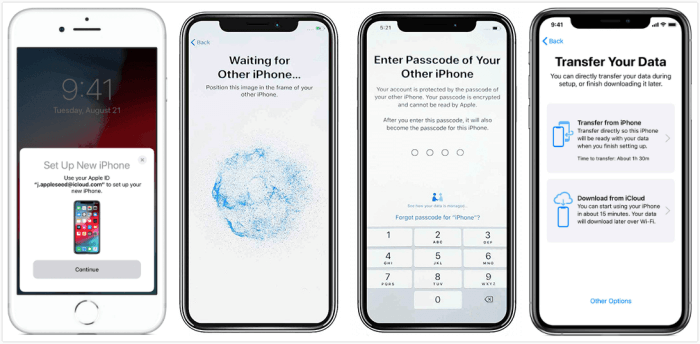
Metodo 2: AirDrop
Il secondo metodo che puoi utilizzare per trasferire messaggi su un nuovo iPhone senza computer è AirDrop. È una funzionalità nativa di Apple, progettata per semplificare e accelerare il processo di condivisione di file, foto e altro tra dispositivi compatibili. AirDrop è in una certa misura simile al Bluetooth. Pertanto è adatto solo per il trasferimento di un numero limitato di articoli. Quando si importano troppi dati, ci vorrà molto tempo. Controlla i passaggi seguenti e scopri come inviare messaggi da iPhone a iPhone.
Passo 1. Scorri verso il basso fino al Centro di controllo e attiva Wi-Fi e Bluetooth su entrambi gli iPhone. Quindi, abilita AirDrop e imposta AirDrop su due iPhone per ricevere da "Tutti" o "Solo contatti".
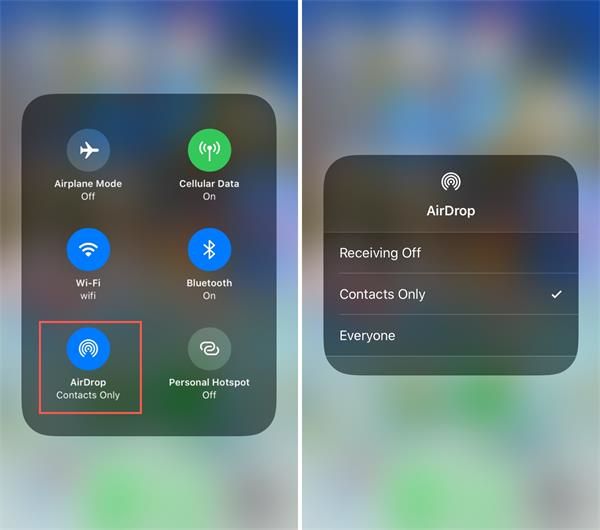
Passo 2. Apri l'app Messaggi sul vecchio iPhone e seleziona i messaggi che desideri trasferire.
Passo 3. Vai all'icona di condivisione e scegli AirDrop. Quindi seleziona il nuovo iPhone come dispositivo di destinazione.
Passo 4. Accetta i messaggi in arrivo sul nuovo iPhone per ricevere i tuoi messaggi.
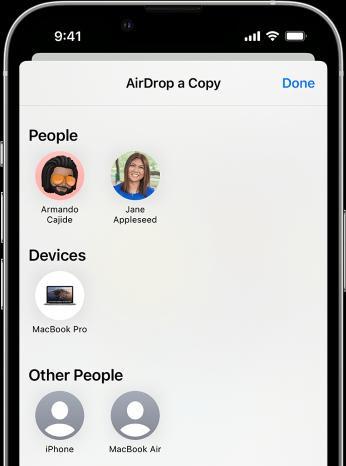
Domande frequenti sul trasferimento dei messaggi sul nuovo iPhone
Come trasferire i messaggi WhatsApp sul nuovo iPhone?
In effetti, i metodi ufficiali Apple sopra menzionati possono trasferire i messaggi WhatsApp. Ma offrono solo opzioni “una o nessuna”. Una volta abilitati, tutti i messaggi o tutti i dati verranno trasferiti senza selezione. Se desideri visualizzare l'anteprima e scegliere un messaggio specifico che ti piace, Trasferimento FonePaw iOS è un'opzione migliore. Con esso, puoi visualizzare in anteprima tutti i dettagli prima di confermare e scegliere selettivamente i dati desiderati.
Perché i miei messaggi non vengono trasferiti sul nuovo iPhone?
Quando ti imbarchi nel viaggio di trasferimento dei tuoi messaggi su un nuovo iPhone, potrebbero verificarsi alcune situazioni in cui il processo non procede come previsto. Comprendere questi potenziali ostacoli può aiutare a trovare soluzioni efficaci per un trasferimento senza intoppi.
Se trasferisci Messaggi sul nuovo iPhone con iCloud:
1. Entrambi gli iPhone non hanno effettuato l'accesso allo stesso account iCloud.
2. Le impostazioni di iCloud non consentono la sincronizzazione dei messaggi.
3. Lo spazio di archiviazione di iCloud è insufficiente.
Se trasferisci Messaggi sul nuovo iPhone senza iCloud:
1. Non trasferisci con i passaggi giusti.
2. La connettività e la compatibilità di entrambi gli iPhone sono in questione.
Conclusione
Con vari metodi a tua disposizione, ora puoi spostare senza problemi i tuoi messaggi sul tuo nuovo dispositivo. Sebbene i metodi ufficiali siano convenienti, non possono offrire un'esperienza ottimale a causa di limitazioni come spazio di archiviazione insufficiente, nessuna opzione selettiva, bassa velocità di trasferimento, ecc.
Trasferimento FonePaw iOS si distingue come la migliore soluzione per spostare i messaggi sul nuovo iPhone. Offre opzioni flessibili che ti consentono di visualizzare in anteprima e trasferire selettivamente i messaggi. Oltre a iPhone su iPhone, può anche ottenere trasferimenti multipiattaforma come da Android a iOS. Ci sono molti altri punti salienti di questo software che vale la pena provare.
Scarica gratis Acquista con il 20% di sconto Scarica gratis Acquista con il 20% di sconto



















